Kuidas kärpida ja redigeerida fotosid Androidis

Nutitelefonid on peaaegu täiuslik levitamistehnoloogia. Snap pildi ja mõne kraani hiljem, see on Internetis. Enne kui teete seda, saate fotode kärpimise, värvi korrigeerimise ja täiustuste parandamiseks mõni hetk aega võtta
Androidil on päris korralik redigeerimisvalikute komplekt, mis tähendab, et saate tõesti fotosid lahutada, kui soovite aega katsetada. Ja me tahame stressi: see on nii eksperimenteerimine kui teadmine, mida sa tahad teha. Teie fotodega saate palju teha, seega on mõttekas mõnda aega lihtsalt jagada ja näha, kus teie loovus viib teid.
Enamik Androidi versioone, kuna Lollipop peaks tulema uue Google Photos rakendusega. Vastasel juhul saate selle alla laadida Play Store'ist - seda soovitame fotode redigeerimiseks. Sellel on üsna ulatuslik redigeerimiskontrollide komplekt ja mõned muud väga lahedad funktsioonid.
Kui avate oma fotot rakendusega Fotod, näete allosas kolme nuppu. Puudutage redigeerimiseks pliiatsit.

Juhtseadised on paigutatud piki põhja. On olemas võlukepp-automaatne parandusfunktsioon, mis sobib ühe nupuvajutusega värvide, heleduse ja kontrastsuse parandamiseks. Kärpimine ja pööramine on eraldi kontroll.

Põllukultuur kontrollib tööd, tõmmates servadest või nurkadest sissepoole. Parempoolses alumises servas saate valida tasuta põllukultuuri või piirata seda ruudule.

Samuti on üsna vähe “Looks” (aka filtrid), mida saate pildi välimuse muutmiseks läbi vaadata. Iga kord, kui soovite uut välimust võrrelda originaaliga, puudutate vertikaalse joonega ikooni ristkülikut (mida näitab meie mugav punane nool).

Muudatuste eemaldamiseks puudutage “X”. Nende rakendamiseks puudutage väikest märki.
Paljude redigeerimisvalikute, näiteks “Tune Image” ja “Selective” abil saate valida erinevaid juhtelemente, lükates sõrme üles või alla, seejärel lükake sõrme vasakule või paremale, et reguleerida valitud juhtimist.
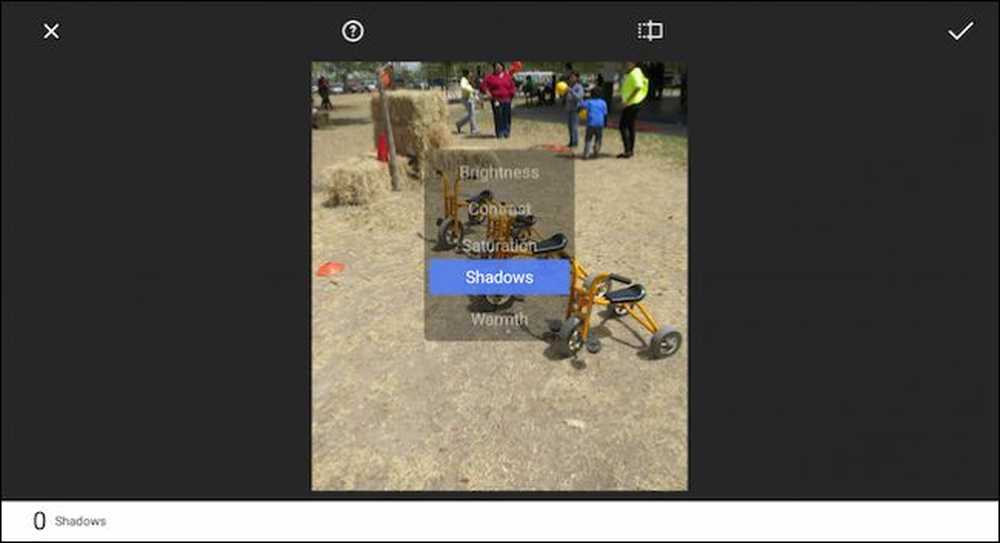 Sõrme liigutamine üles ja alla võimaldab valida juhtnuppe, vasakul ja paremal, saate selle juhtimisega teha peeneteralisi muudatusi.
Sõrme liigutamine üles ja alla võimaldab valida juhtnuppe, vasakul ja paremal, saate selle juhtimisega teha peeneteralisi muudatusi. Pidage meeles, et saate oma muudatusi originaaliga originaaliga võrrelda, hoides algset nuppu üleval. Kui puudutate nuppu Help (küsimärkidega ring), näidatakse fotodel, kuidas iga funktsiooni kasutada.
Androidi rakenduste Fotod rakendusel on ka mõningaid efekte, mida saate mängida (Vintage, Draama, Mustvalge jne) ning saate lisada kaadreid.

Märkus selles näites, me valisime „kallutusraami” efekti, mida saate lohistada ja muuta vastavalt oma soovidele. Parempoolses alumises nurgas puudutage nuppu "Style", et saaksite valida igas stiilis erinevaid stiile.

Seal on palju ja jälle mängida, julgustame eksperimenteerima. Kui muudate meelt, võite alati minna tagasi. Selleks puudutage ülemises paremas nurgas kolme punkti ja valige loendist „Revert”.

Kui teil pole Google'i fotosid, kui kasutate ikka veel vanemat Android-telefoni, võib teil endiselt olla sisseehitatud fotode vaataja ja redaktor nagu algne Galerii rakendus. Galeriis on mõned samad redigeerimisfunktsioonid, mida saab avada pintsli puudutamisel.

Ja nagu meie kahe „Photos” rakenduse puhul, on teil kõik sama tüüpi funktsioonid ja juhtelemendid käeulatuses.

See tähendab, et kui kasutate Androidi muudetud versiooni, näiteks Samsungi varianti, võib teie seadme fotorakendus olla väga erinev. Ärge muretsege, see peaks olema kõik need redigeerimiskontrollid ja võib-olla isegi veel mõned. Kuid me soovitame Google'i fotosid redigeerimisfunktsioonide ja automaatse fotode varundamiseks. Sa tõesti ei saa valesti minna.




